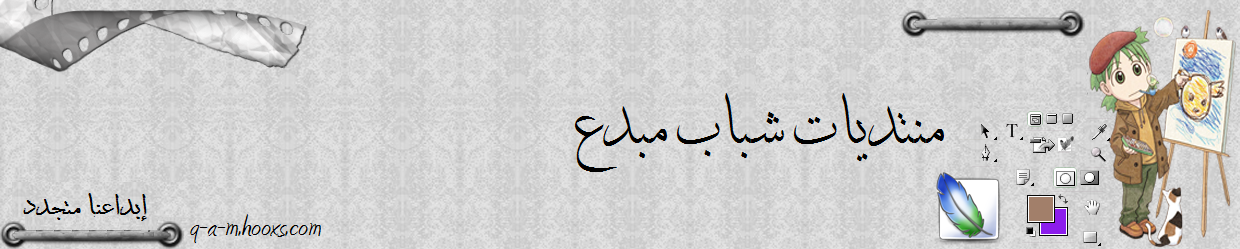افضل ان تقوم بطباعة هذه الصفحة قبل عمل إي شي اوكي
بسم الله وبه نستعين أقول وبالله التوفيق :-
خطوات الفور مات التي يجب عملها أولا : وهي كما يلي
أولا شيء يجب توفير هذه الأدوات. CD WINDOWS , قرص بدء التشغيل START UP ,
أ- تعريف كرت الشاشة SVGA Card ، مثل sis
ب- تعريف كرت الصوت Sound Card ، مثل Cretive
ج- تعريف كرت المودم Modem Card ، مثل Motorola
د- تعريف الاسكنر Scanner Voice ، مثل Acer
هـ- تعريف الطابعة Printer Voice ، مثل hp
أما أنت ستحتاج وبشكل أساسي إلى تعريف الشاشة والصوت والمودم ، أما الباقي فهي اختيارية
قرص مجموعة الأوفيس المدمج Office CD-Rom
مجموعة برامج أساسية للجهاز Basic Programs Group وهي مجموعة برامج لازمة لاكتمال عمل الويندوز مع الإنترنت والبرامج الأخرى وهي على سبيل المثال
ريل بلا ير Real Player
- ويندوز ميديا بلا ير
- وين زيب 8.0 Win Zip 8.0
وغيرة من كروت سواء كانت CD أو فلوبي دسك .
طريقة انشاء القرص المرن :
اذهب أولاً إلى جهاز الكمبيوتر, ثم لوحة التحكم , ثم بعد ذلك إضافة وإزلة برامج , ثم بعد ذلك قرص بدء التشغيل , من هناك إنشاء القرص . بعد ذلك راح يتحمل عندك معلومات انتظر حتى ينتهي .
ويمكنك إنشاءه من أي جهاز يستخدم النظام ويندوز 98
طريقه عمل فورمات (تهيئه القرص الصلب)
1-قبل عمل فورمات انسخ الملفات المهمه الخاصة بك الى درايف آخر من الموجودة لديك مثل D ... وأنا انصحك بعمل الأتي (وهذي الخطوه اختياريه -- على كيفك): أ- انسخ ملف Favorites وهو المفضلة الذي يوجد في هذا المسار C:\WINDOWS وضعة في ادرايف D
ب- انسخ ملف المستندات My Documents الذي يوجد في هذا المسار C وضعة في ادرايفD . وهذي أهمها لدى المستخدم والله اعلم .و يجب أن يكون القرص الصلب الخاص بك مقسماً من قبل ، وإذا لم يكن كذلك فقل على جميع بياناتك وملفاتك الهامة سلام عليكم ، فستغادرها وتغادرك حتى تحضرها أو تنشئها من جديد .
ملاحظة : بعد عمل الفورمات وتحميل وندوز قم بنسخ الملفات الموجوده في الخطوات (1_ أ-ب ) و ضعها في اماكنها الصحيحه في نفس مسار كل ملف واستبدلها بالجديدة .
2-قم باعادة التشغيل وقبل اعادة التشغيل قم بوضع الفوبي دسك المسمى start up الذي نسخناه من لوحة التحكم في محرك الاقراص المرنه ... لابد من ان يكون داخله . سوف يقرا من الدسك تلقائي من الفلوبي دسك وتظهر لك اربع خيارات وهي :
1- help
2-start computer with CD-Rom support
3-start computer without CD-Rom support
4-minimal boot
أختر الخيار الثاني ملاحظه
إذا كان الوندوز عندك 98 سوف تظهر لك ثلاث خيرات
أهم شي اختر CD-Rom support ) (start computer with
سوف يقوم بعد ذالك بتعريف الدرايفرات عندك .
وفي الأخير يظهر هذا الأمر (<\:A) وقبله كلمات المهم من هذه الكلمات رمز cd-rom
والكلمات هي كتالي Drive X:==Drive MSD001
your CD-RON is drive X حيث X == هو رمز السي دي روم أما يكون D,E,F,G,H احفظ رمز السي دي روم لانه مهم جداً سوف تتعرف على اهميتة مع الشرح .
3- نقوم الان بعمليه فورمات:
اكتب ما بين القوسين ( : format c )لا تنسى ان تضغط على مسافةformat c :
يعني كامل العبارة سوف تكون بهذا الشكل: ( :A:\>format c )
ثم اضغط انتر. سوف تظهر هذه الرسالة
: WARNING , ALL DATA ON NON-REMOVABLE DISK DRIVE C: WILL BE LOST!
PROCEED WITH FORMAT(Y/N وهي تعني .... أن جميع البيانات والملفات الموجودة على الهاردسك المختار سوف تحذف نهائيأ . إذا تريد المتابعة اكتب Y ثم اضغط انتر أو إذا لا تريد المتابعة اكتب N ثم انتر .
اكتب Y للمتابعة واضغط انتر . راح يبدء بالعد من 1الى 100 وسوف يتطلب عملية الفورمات وقت طويل .
ملاحظه :
(اذا اردت ان تعمل فورمات بشكل سريع يقدر بـ 10 ثواني اكتب الامر التالي
A:\>format c: /q)
ولا تنسى ايضا المسافة بين format c: و /q . بعد عملية الفورمات راح تظهر هذي الرساله :
valume lable (11 characters , Enter for none)?name
وهي تعني. يريد منك كتابه اسم للهاردسك. سمه على كيفك. حتى لو يكون اسمك. ثم اضغط انتر .
سوف يعود بك الى <\:A) ) وبكذا انتهينا من عملية الفورمات . مبروك . ألان تحميل وندوز . ألان نقوم بتحميل وندوزالى نبي .
بعد ظهور هذه العلامه <\:A) )
سوف ننتقل من محرك الأقراص المرنة أو الفلوبي دسك إلى السي دي روم CD-ROM أو محرك الأقراص المضغوطة :
قبل الانتقال لابد من وضع السي دي حق الوندوز
(CD windows ,me or 98 or xp or 2000) في محرك الأقراص المضغوطة .
ملاحظه :
احنا قلنا ان start up عرف لي CD-ROM او محرك الاقراص المضغوطه اما D,E,F,G,H أو أي حرف هنا تكمن أهميه الرمز اللي قلتلك في البدايه احفظه ان شاء الله تكون حافظه واذا لم تكن قد حفظتة اعد تشغيل الجهاز واعمل كما شرحنا في الاعلى بس الحين بدون فورمات ولا هم.
راح نفترض الرمز E علشان ننتقل لازم نكتب ( :E) بعد( <\:A ) ....كالأتي
سوف ينتقل الى السي دي روم وتظهر هذي العلامه <\:E) )
باعتبار ان الوندوز الذي تريد تحميله هو وندوز 98 راح نكتب الاتي : E:\>cd win98/loc مع الحرص على المسافات. سوف ينتقل الى ملف loc داخل السي دي روم.
وهو الوندوز العربي اذا تريد الانجليزي بدل كلمة loc الى ena . ثم اكتب setup كالاتي : d:\win9x\loc>setup ثم اضغط انتر.
راح تظهر ساله وهي : setup is now going to
perform aroutine check on your sestem
to continu , press Enter > to quit setup , press Esc
اضغط انتر مره ثانيه .. ثم يبدء بالتشييك على كل ادرايفات الموجودة بالجهاز .
اللي عندك اذا فيه مشكله في احد ادرايفات راح تظهر لك رساله اختر من ظمن الخيارات
تصليح (fixed) واذا ظهرت مره اخرى اختر skip
في الاخير راح تظهر هذه الرساله : scane disk checked the following drive
drive C had no errors
drive D had no errors وتحتها خيارين اختر (Exit)
ملاحظة
اذا فيه مشاكل كثيره في الهاردسك ورجعك للدوس مره اخرى. كل ماعليك هو اعادة التشغل مع وضع الفلوبي دسك في الدرايف (start up) والانتقال الى E وعمل خطوات تحميل وندوز من جديد. وبعدها ما راح تلقى مشاكل ان شاء الله .
بعد اختيار خيار انهاء سوف يقوم باظهار شاشة الترحيب.اختر (لتالي)
ثم ياتيك شاشه ويطلب منك اسم لمجلد الوندوز على C اختر (التالي)
بعدها سوف يتم التدقيق. وبعد التدقيق سوف يظهر لك نموذج باسم (خيارات الاعداد ).
اختر الذي يعجبك.او اختار )تخصيص) واختر إلى يعجبك.
اختر التالي سوف يظهر لك نموذج باسم (مكونات وندوز)
اختر التالي بعدها سوف تظهر لك (تعريف شبكة الاتصال)
يطلب (اسم الكمبيوتر) و (مجموعة العمل) و(وصف الكمبيوتر)
.إذا كان الجهاز استخدام منزلي فاكتب في الفراغات اللي تبي.
مثلاً اسم الكمبيوتر سمه على اسمك.
ومجموعة العمل اكتب اي اسم على كيفك
وايضاً وصف الكمبيوتر هل هو كومباك او اي بي ام او تجميع .
بعد ذلك تظهر لك رسالة تطلب انشاء قرص بدء التشغيل. اخرج الفلوبي دسك من محرك الاقراص المرنه ثم اضغط على (الغاء الامر).
اما اذا تريد انشاء قرص بدء التشغيل فضع قرص مرن جديد في محرك الأقراص المرنة واضغط موافق .
في الاخير اضغط على (إنهاء)
ألان انتهت مهمتك . الباقي الوندوز هو اللي يسويه.
سوف يقوم اولاً بنسخ ملفات وندوز إلى الكمبيوتر الخاص بك.
ثم يعيد التشغيل اتوماتكياً ثم يتابع التحميل ويقوم بعملية أعداد ألا جهزه
وأية أجهزة توصيل وتشغيل موجودة.
ثم يقوم بإظهار (معلومات المستخدم) اكتب اسم الشركة إذا كنت في شركة أو اسمك إذا كنت في المنزل.
ثم التالي . ثم تظهر (الاتفاقية) اختر (اقبل هذي الاتفاقية)
ثم التالي . اكتب الرموز السرية لسيدي الوندوز المرفقة مع الاسطوانة المظغوطة
ثم التالي . ثم انهاء. سوف يعيد التشغيل .
الحمد لله كذا انتهينا من تحميل وندوز. مبروك عليك.ألان تعريف الكروت.
لتعريف الكروت او الطابعات او المودم او اي اجهزة توصيل متوصلة في جهازك
لابد من وجود الفلوبي دسك او CD-ROM's لكل كرت او طابعة.اي جهاز اخر.
حيث اي كرت لابدان يكون له cd خاص به.
وهي تاتيك مع الجهاز عند شراه
--------------------------------------------------------------------------------
طريقة التعريف :
اولاً نبدء بكرت الشاشة لتعريف كرت الشاشة قم بالاتي : اضغط على سطح المكتب بالزر الايمن واختار (خصائص) ثم (إدارة الأجهزة) ثم (محولات عرض)
من القائمة المنبثقة من محولات عرض سوف يأتيك تفرع لها حدده
(واضغط على ازالة) سوف يسالك المعرف هلا تريد (حذفة (اضغط على نعم
وبعد ذلك سوف يطلب منك إعادة التشغيل اضغط على موافق سوف يعيد التشغيل
بعد اعادة التشغيل وقبل اكتمال الوندوز سوف ياتيك أعداد تثبيت الكرت –
اضغط على التالي بعد ضغطك على التالي سوف ياتيك خيارين
اختر الاسفل منهم ومضمونة (عرض كافة برامج التشغيل الموجودة
في موقع محدد حتى تتمكن من تحديد برنامج…الخ)
بعد ذلك اضغط على التالي سوف تأتيك الأجهزة واطرازات
اختر في الأسفل قرص خاص من قرص خاص اضغط على استعراض
ثم اختر ادرايف الخاص بعرض الاسطوانة المضغوطة هذا بعد إدخال
الاسطوانة المضغوطة الخاصة بكرت الشاشة وكمل الباقي على حسب نوعية كرت الشاشة لديك اختر ملفات تنصيبة.
ثانياً لتعريف المودم :
أنقر مرتين على جهاز الكمبيوتر و أفتح لوحة التحكم)النظام) ، تمام ، ثم أنقر على بوابة (إدارة الأجهزة) لإظهار محتوياتها ثم أنزل بالسهم إلى آخر القائمة بحثاً عن أي جهاز غير معرف سترى بجانبه دائرة صفراء بداخلها علامة تعجب ( ! ) ثم أختر الجهاز الذي اسمه ( PCI Communication Voice ) تقريباً يجب عليك أولاً تحديده بالماوس ثم أنقر على زر (خصائص) ثم تظهر لك نافذة جديدة أنقر الزر الطويل الذي بداخلها واسمه (إعادة تثبيت برنامج التشغيل) بعد ذلك يظهر لك المعالج الخاص بإعادة تثبيت المودم ثم أضغط على التالي ثم أختر (عرض قائمة بكافة برامج التشغيل ..الخ) ثم أنقر (التالي) ، ثم تظهر لك قائمة بأسماء الأجهزة المتوفرة أنزل الماوس بالسهم أو بالماوس إلى آخر القائمة وأختر (مودم) ثم أنقر (التالي) ثم أنقر على (قرص خاص) ثم تظهر نافذة جديدة أنقر منها (استعراض) ثم تظهر نافذة أخرى أختر منها محرك الأقراص المضيئة المشارة إليه بالـ E ، فتظهر محتويات المجلد ثم أختر التعريف حسب المودم الذي عندك ثم موافق فإذا لم يعارض الجهاز عن اختيارك بها وإلا فأعد المحاولة من جديد من عند الزر (قرص خاص) وهكذا ، المهم بعد أن يظهر لك أسم المودم المختار في المستطيل الأبيض ولم يعارض عليه الجهاز – المعارضة تكون بأن الجهاز يقوم بعرض رسالة تخبر بأن البرنامج الذي اخترته لا يناسب الجهاز المثبت لديك ، وهكذا – بعد ذلك أنقر على (التالي) ثم أنقر على (انتهاء) بعد ذلك يتم نسخ ملفات تشغيل المودم من السي دي الخاص بتعريف المودم ثم بعد ذلك يتم عرض نافذة أخرى تلقائياً أنقر (التالي) ثم (التالي) وهكذا ثم أنقر في آخر الخطوات (انتهاء) بعد ذلك يقوم الجهاز بإكمال الإعدادات وتعريف المودم تماما على جهازك .
*- خاص لمستخدمي المودم موتورولا Motorola :
اغلب مستخدمي الحاسب الآلي يستخدمون مودم موتورولا وهو مودم قياسي ومعقول الثمن بعد أن يدخلون السي دي الخاص به ، وبعد أن يصلوا إلى المرحلة أعلاه والتي يظهر لهم فيه زر (قرص خاص) وتحديد السي دي في النافذة التي ظهرت يرجى أن ينقروا مرتين على مجلد (driver) فيظهر ملف اسمه (motorola) ثم ينقروا مرتين على مجلد (Motorola) فيظهر لهم مجلدين يقومون بالنقر المزدوج على المجلد الذي اسمه (internal) فيظهر لك مجلدين آخرين يختاروا منها (win9x) بالنقر المزدوج أيضاً ثم موافق ثم النقر على التالي ثم انتهاء.
-
تعريف الصوت
أدخل السي دي الخاص بالصوت إلى محرك الأقراص المضيئة وانتظر أن تشتغل النافذة التلقائية الخاصة بتعريف الصوت ، ثم أتبع الخطوات الواضحة في النافذة أما إذا لم تظهر فقم فتح رمز جهاز الكمبيوتر ثم جهاز السي دي روم لديك ثم ابحث عن ملف اسمه ( setup ) وأنقر عليه مرتين فتظهر لك نافذة المعالج لتعريف كرت الصوت واتبع تعليمات المعالج وهكذا .
2- تعريف الطابعة :
ستظهر لك بعدها ربما شاشة تعريف الطابعة ، أضغط على الزر ( Esc ) للخروج من النافذة وأدخل قرص الطابعة الخاص بها في محرك الأقراص المضيئة ، ثم افتح رمز (جهاز الكمبيوتر) ثم افتح رمز السي دي روم وهو حرف الإي أو الإف أو غيره مثلاً ( E:hp Printer ) هذا طبعاً اسم السي دي الذي أدخلته وافتح السي دي بنقرتين متتالية وأبحث عن ملف اسمه ( setup ) وانقره مرتين بزر الماوس الأيسر وسيظهر لك معالج تعريف الطابعة اتبع الخطوات مع المعالج حتى يتم إكمال تعريف الطابعة .
ملاحظه : عرف كل رمز اصفر بنفس الطريقه السابقه . لتعريف الطابعة : ادخل على (جهاز الكمبيوتر) ثم (لوحة التحكم) ثم (الطابعات) ثم (اضافة طابعة) ثم عليك بتكملة الباقي . اعتقد أن هذي أماكن التعريف المهمة .
مهم جدا جدا
للذين لا يملكون دسكات التعريف ويريدون إعادة برمجة جهازهم كل ما عليك فعله هو أن تقوم بنسخ محتويات هذه الملفات الثلاثةc:\windows\help
c:\windows\system
c:\windows\inf
إلى مجلد آخر وتحتفظ به بالطريقة التي تريدها وتعيد برمجة جهازك وعندما تأتي إلى تعريف الكروت فقط تحدد المجلد الجديد كالمكان الموجود به التعريف وإن شاء الله الويندوز راح يأخذه مثال : أنت حبيت تفرمت السي اوكيه خذ الملفات هذي ونزلها في الدي وبعد ماتحمل الويندوز أنقلها
إلى السي وبعدين إذا حبيت تفرمت السي فرمته على راحتك